Файловые менеджеры для Linux
В Windows мы все привыкли к стандартному Проводнику, который жестко встроен в систему. В Linux нет такой большой необходимости во встроенном файловом менеджере, хотя некоторые сборщики встраивают те что им нравятся, к примеру как в Убунте Наутилус поставляется из коробки, но он не жестко вшит в систему, его можно при желании удалить и заменить чем-то другим. Есть много пользователей, которые предпочитают другие файловые менеджеры (или консоль), поэтому в сегодняшней статье мы рассмотрим лучшие альтернативы Проводнику в Linux.
DOUBLE COMMANDER
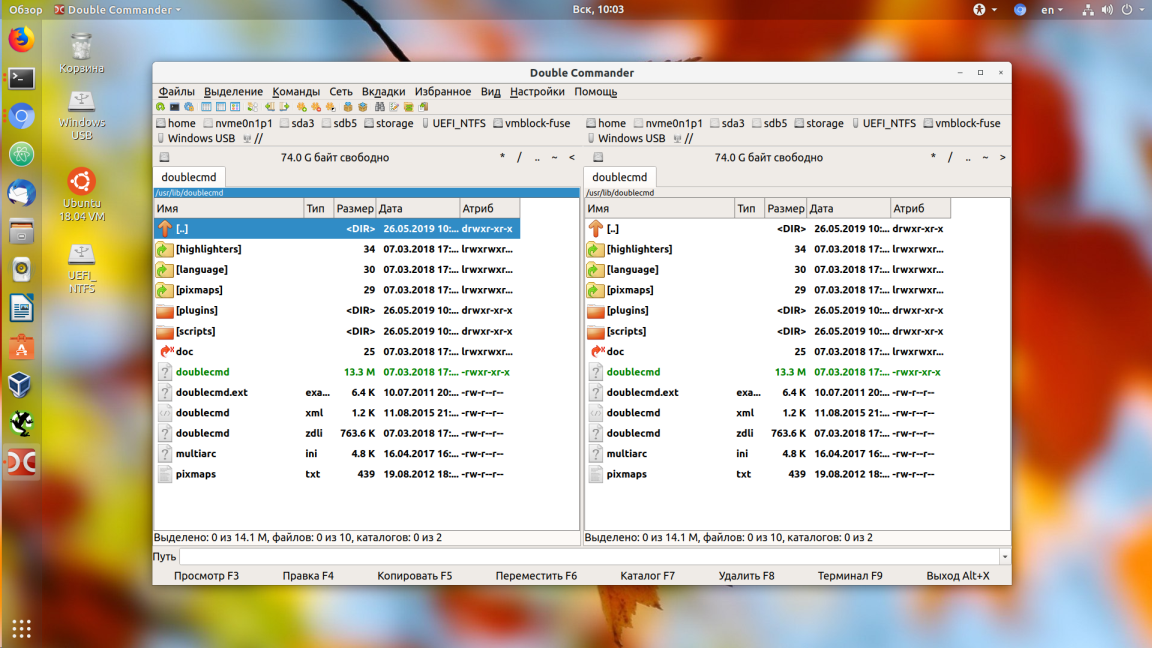
Один из самых популярных панельных файловых менеджеров для Linux. Немного похож на Total Commander. Программа распространяется с открытым исходным кодом и доступна для Linux, Windows, Mac OS и FreeBSD. Изначально программа была написана на GTK, но потом портирована на Qt5. Есть встроенный просмотрщик файлов в бинарном, шестнадцатиричном и текстовом форматах, встроенный текстовый редактор с подсветкой синтаксиса, и инструмент пакетного переименования, а также есть возможность открывать архивы.
Кроме того, он поддерживает такие плагины оригинальной программы: WDX, WLX и WCX. Все операции могут выполняться в фоновом режиме. Программа также имеет множество настроек и горячих клавиш, которые сделают работу с ней более удобной.
Установить Double Commander в Ubuntu можно из консоли командой:
sudo apt install doublecmd-qt
KRUSADER
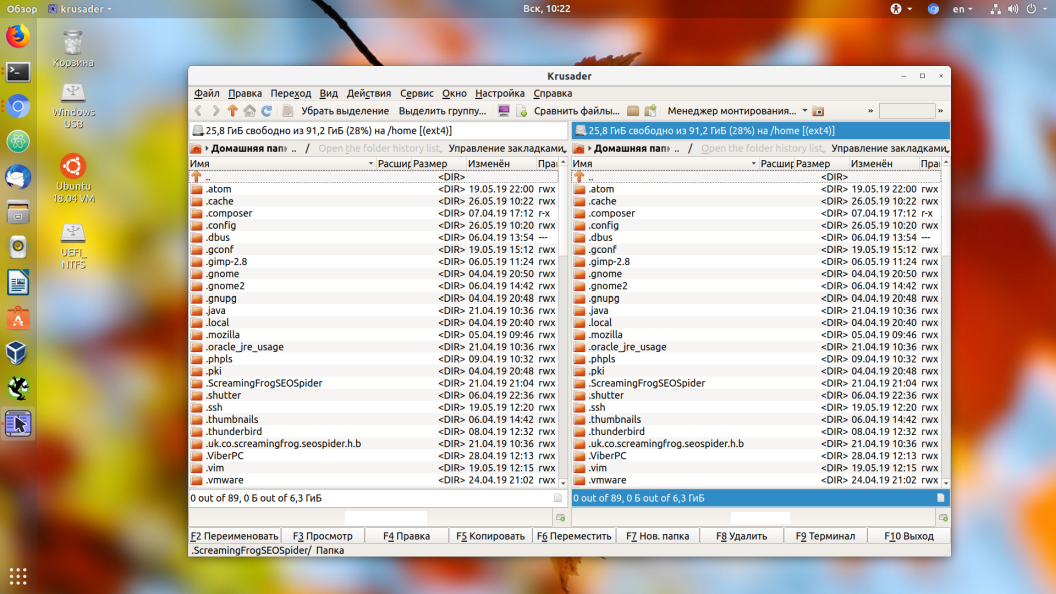
Если Double Commander изначально был написан на GTK и использовался в основном, только в GNOME/UNITY, то Krusader использует библиотеку Qt и стандартные библиотеки фреймворка KDE. Поэтому программу лучше использовать с KDE. Для редактирования файлов, группового переименования, отправки почты и поиска отличий здесь используются стандартные утилиты KDE.
Этот файловый менеджер тоже имеет две панели, множество настроек и кнопок. Кроме того, программа поддерживает верификацию контрольных сумм, сравнение файлов и директорий, удобный поиск и многое другое.
Для установки программы выполните:
sudo apt install krusader
GNOME COMMANDER
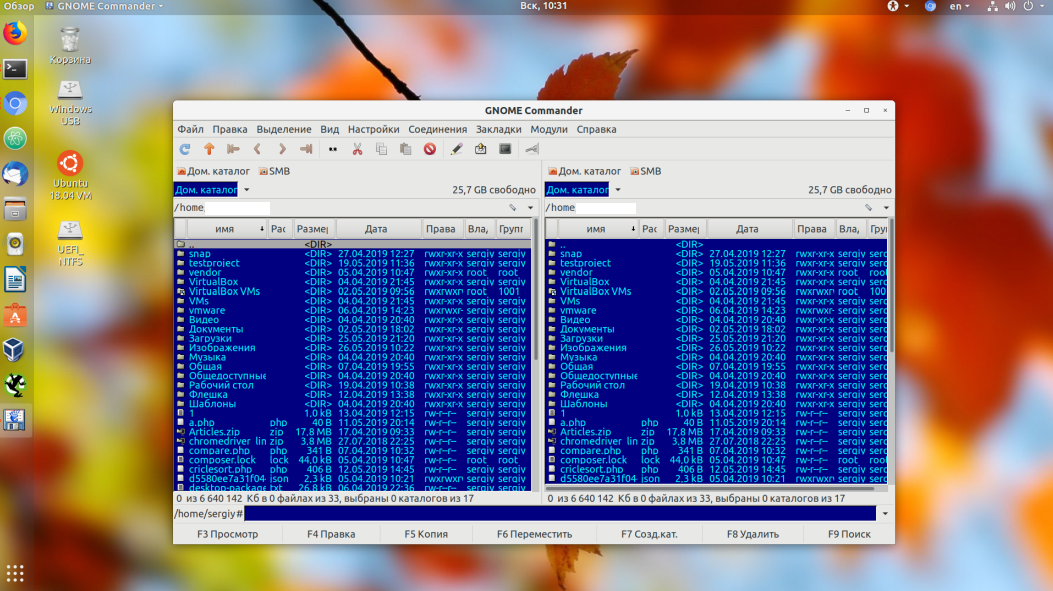
Файловый менеджер Gnome Commander имеет более простой интерфейс, по сравнению с вышеперечисленными и даже немного похож на MC/FAR, и он тоже разделен на две панели. Программа поддерживает организацию доступа к удаленным ресурсам через FTP, SFTP, Samba и WebDav, автоматическое монтирование и размонтирование файловых систем.
Эта программа подойдёт для тех, кто не желает использовать тяжелые и перегруженные функциями Double Commander или Krusader. Для установки выполните:
sudo apt install gnome-commander
MUCOMMANDER
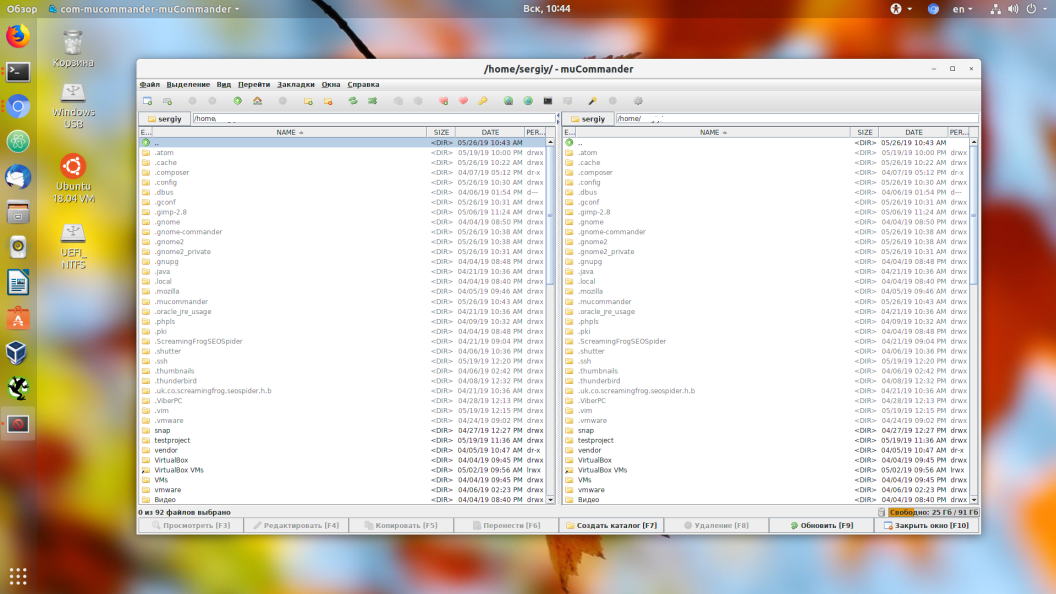
muCommander - это простой панельный аналог Total Commander Linux, написанный на языке Java. Несмотря на это, файловый менеджер очень лёгкий и поддерживает множество платформ, среди которых Linux, Windows, MacOS, Solaris и FreeBSD.
Из основных возможностей можно отметить поддержку монтирования удалённых файловых систем по FTP, SFTP, SMB, NFS, HTTP, Amazon S3, Hadoop HDFS и Bonjour, работу с содержимым архивов без распаковки, а также возможность управлять файловым менеджером только с помощью клавиатуры.
Программы нет в официальных репозиториях, однако вы можете скачать и установить пакет из GitHub:
wget https://github.com/mucommander/mucommander/releases/download/0.9.3-3/mucommander_0.9.3_all.deb
и потом
sudo dpkg -i mucommander_0.9.3_all.deb
SUNFLOWER
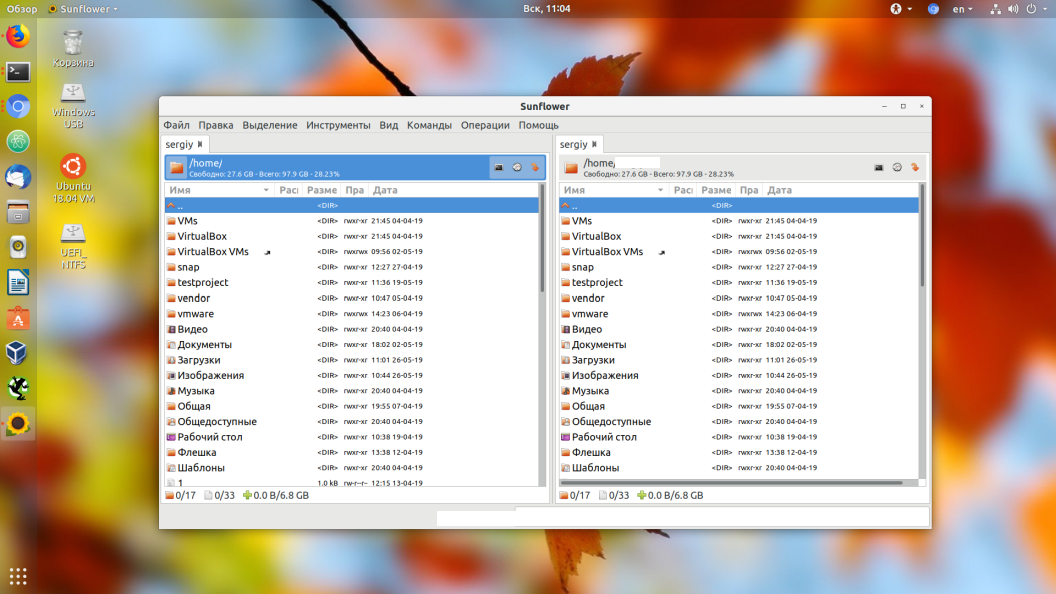
Это ещё один лёгкий панельный файловый менеджер для Linux с открытым исходным кодом. У него простой пользовательский интерфейс, который состоит из вкладок, поддерживает визуальное выделение файлов и каталогов, а также есть встроенный эмулятор терминала.
Программа очень лёгкая благодаря тому, что написана на Python и GTK+, а также ею можно управлять с помощью клавиатуры, без использования мыши. Для установки программы достаточно выполнить:
wget https://sunflower-fm.org/pub/sunflower-0.3.61-1.all.deb
и
sudo dpkg -i sunflower-0.3.61-1.all.deb
MIDNIGHT COMMANDER
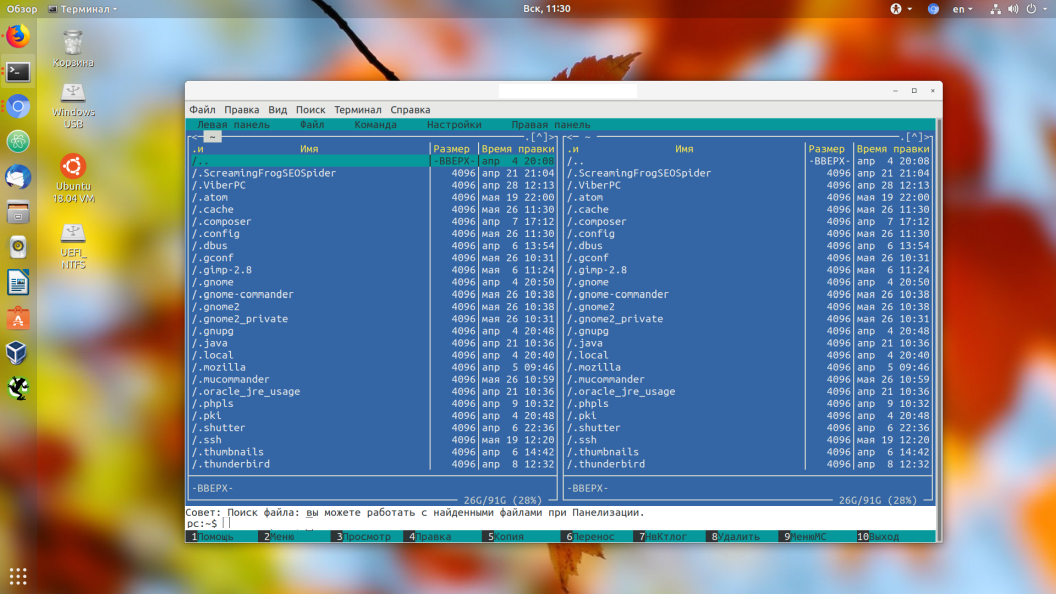
Это шедевр и мы уже не раз его обсуждали. Midnight Commander или mc - это аналог Far Manager для Винды. Этот файловый менеджер работает только через терминал/консоль на основе библиотек Ncurses или S-Lang, но имеет очень много функций и возможностей, поэтому популярен среди администраторов серверов. Развитие программы началось ещё в начале 90-х, как часть проекта GNU.
Программой можно управлять без использования мыши. Вы можете редактировать и просматривать текстовые файлы с помощью mcedit, которая поддерживает просмотр в ASCII- или HEX-кодировке, можете делать пакетное переименование файлов, а также монтировать удалённые файловые системы по FTP и FISH.
Программа есть в официальных репозиториях, поэтому вы можете установить её командой:
sudo apt install mc
VIFM
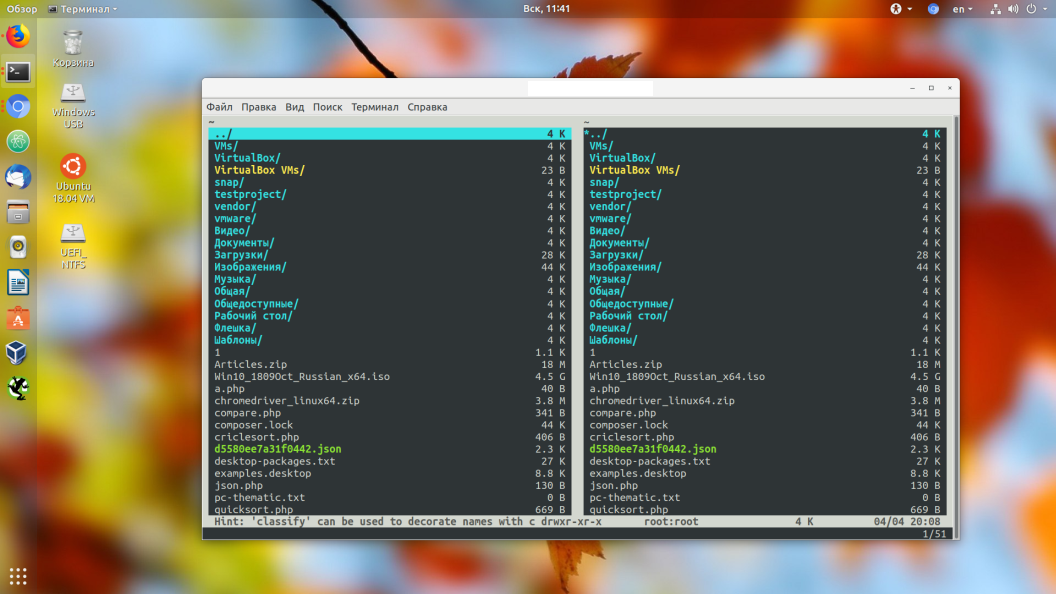
Я не могу не упомянуть здесь этот файловый менеджер в качестве аналога Total Commander, так как он очень удобен в управлении с клавиатуры для тех, кто привыкли пользоваться текстовым редактором vim. Файловый менеджер работает только через терминал/консоль и тоже имеет две панели, между которыми вы можете переключаться с помощью кнопки Tab.
Все операции перехода между файлами и папками выполняются клавишами Vi. Например, для перемещения по содержимому папки используются клавиши j или k. А чтобы войти в папку или выйти из неё - клавиши h или l. Для копирования можно использовать y, для вставки - p, а для выделения - v. Файлы, по умолчанию тоже открываются в vim. Очень удобно, но нужно привыкнуть.
Для установки программы достаточно выполнить:
sudo apt install vifm
JUMPFM
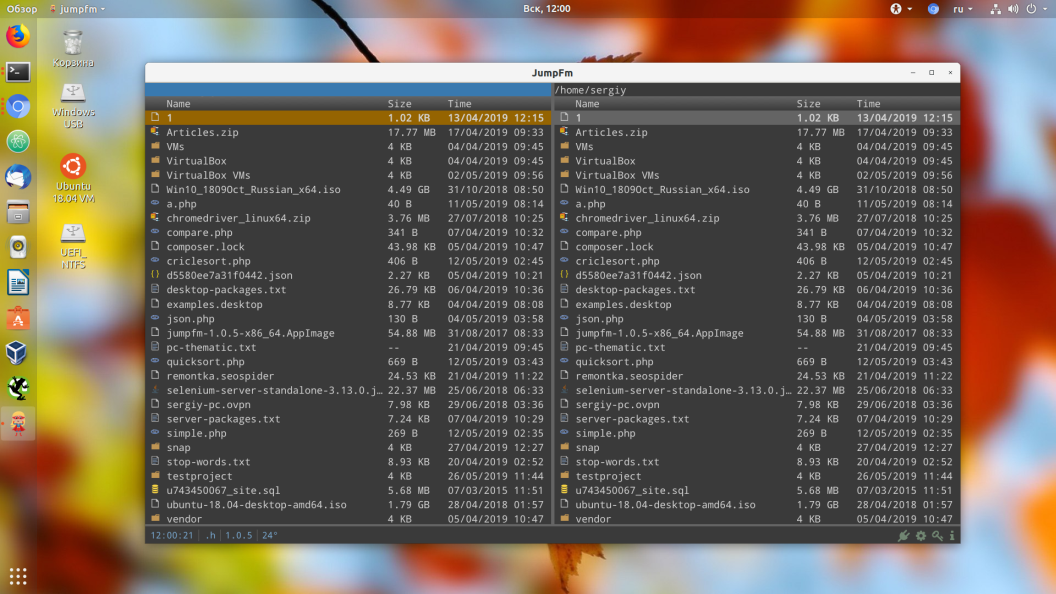
JumpFm - это современный панельный файловый менеджер, написанный на основе платформы Electron. Он может использоваться как в Windows, так и в Linux. Для последней доступен в качестве портативного пакета AppImage. Из особенностей программы можно отметить поддержку плагинов, отображение статуса git для файлов, в папках репозиториев, удобную фильтрацию файлов и множество горячих клавиш.
Недостатки программы - это большой размер архива и долгий запуск из-за использования Node.js и Electron. Скачать программу можно на её странице GitHub.
ВЫВОДЫ
В этой статье собраны лучшие файловые менеджеры для Linux, которые вы можете использовать в своей системе, чтобы сделать работу с файлами ещё удобнее. Мне нравятся MC и Vifm за то что они предоставляют возможность очень быстро работать без мыши. а вам? Напишите в комментариях!